AIX恢复密码过程总结
- 格式:docx
- 大小:16.67 KB
- 文档页数:4
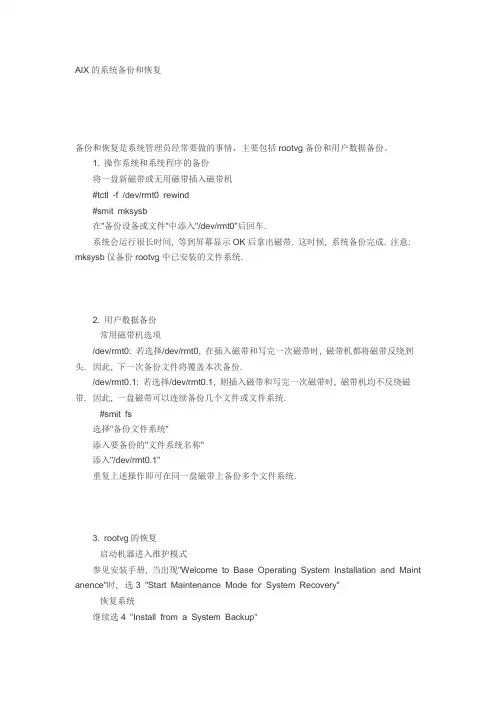
AIX的系统备份和恢复备份和恢复是系统管理员经常要做的事情,主要包括rootvg备份和用户数据备份。
1. 操作系统和系统程序的备份将一盘新磁带或无用磁带插入磁带机#tctl -f /dev/rmt0 rewind#smit mksysb在"备份设备或文件"中添入"/dev/rmt0"后回车.系统会运行很长时间, 等到屏幕显示OK后拿出磁带. 这时候, 系统备份完成. 注意: mksysb仅备份rootvg中已安装的文件系统.2. 用户数据备份·常用磁带机选项/dev/rmt0: 若选择/dev/rmt0, 在插入磁带和写完一次磁带时, 磁带机都将磁带反绕到头. 因此, 下一次备份文件将覆盖本次备份./dev/rmt0.1: 若选择/dev/rmt0.1, 则插入磁带和写完一次磁带时, 磁带机均不反绕磁带. 因此, 一盘磁带可以连续备份几个文件或文件系统.·#smit fs选择"备份文件系统"添入要备份的"文件系统名称"添入"/dev/rmt0.1"重复上述操作即可在同一盘磁带上备份多个文件系统.3. rootvg的恢复·启动机器进入维护模式参见安装手册, 当出现"Welcome to Base Operating System Installation and Maint anence"时, 选3 "Start Maintenance Mode for System Recovery"·恢复系统继续选4 "Install from a System Backup"出现"Choose mksysb Device"画面, 选"/dev/rmt0"并插入磁带后回车.这时候, 系统自动恢复操作系统.停在0c54上4. 用户数据恢复#tctl -f /dev/rmt0 rewind#smit fs选择"恢复文件系统"添入"设备名称"和"目标目录"。
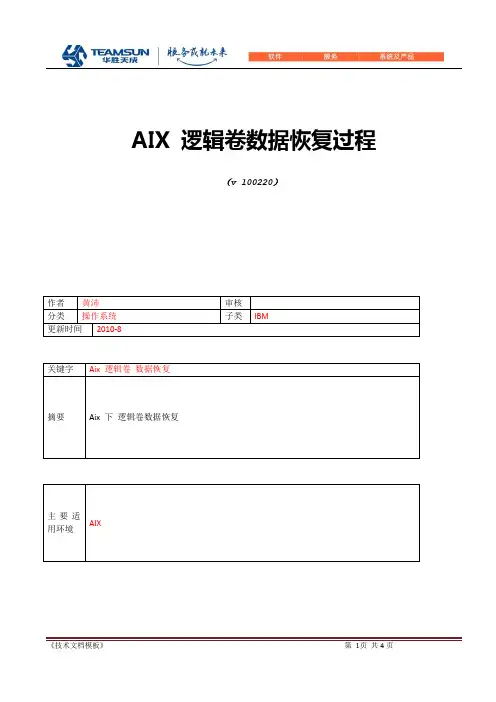
AIX 逻辑卷数据恢复过程(v 100220)版本说明1 前言当创建VG、删除VG、创建LV、删除LV等操作都会对硬盘系统保留区的数据作更改。
我们现在的假设是:删除VG、重建VG以后,ODM库也没办法还原,硬盘系统保留区数据遭受严重破坏,残留下来的可用数据可以进行恢复。
恢复过程大致步骤如下:第一步就是查找硬盘的LV信息的LVCB,因为删除VG、重建VG不会更改LVCB信息。
第二步确定原先vg中的lv数量、每个lv的大小及lp数量,由于第一步运行时间比较长,建议与第二步一起运行。
第三步找到每个lv对应的superblock,superblock就是lv数据区域起始的pp。
第四步确定lv中lp与pp对应关系,及map分布情况。
第五步备份每个lv的lvcb。
第六步重新创建lv,恢复数据。
2 前期准备2.1 在datavg中创建ts01lv、ts02lv、扩充ts01lvmklv -y'ts01lv' -t'jfs2' datavg 32 hdisk1mklv -y'ts02lv' -t'jfs2' datavg 35 hdisk12.2 扩充ts01lv,导致ts01lv上pp的分布不连续extendlv ts01lv 12 hdisk12.3 挂接文件系统,生成测试文件挂接ts01[Entry Fields]* LOGICAL VOLUME name ts01lv +* MOUNT POINT [/ts01]Mount AUTOMATICALLY at system restart? yes +PERMISSIONS read/write +Mount OPTIONS [] +Block Size (bytes) 4096 +Logical Volume for Log loglv02 +Inline Log size (MBytes) [] #Extended Attribute Format Version 1 +ENABLE Quota Management? no +2.4挂接ts02[Entry Fields]* LOGICAL VOLUME name ts02lv +* MOUNT POINT [/ts02]Mount AUTOMATICALLY at system restart? yes +PERMISSIONS read/write +Mount OPTIONS [] +Block Size (bytes) 4096 +Logical Volume for Log loglv02 +Inline Log size (MBytes) [] #Extended Attribute Format Version 1 +ENABLE Quota Management? no +2.5 在ts01、ts02目录分别创建ts01、ts02文件root@teamsun # lslost+found ts01 ts022.6 删除vg,模拟故障smitty vgts01lv、ts02lv的信息已经没有2.7 重新创建datavgAdd an Original Volume GroupType or select values in entry fields.Press Enter AFTER making all desired changes.[Entry Fields]VOLUME GROUP name [datavg]Physical partition SIZE in megabytes 64 +* PHYSICAL VOLUME names [hdisk1] +Force the creation of a volume group? no +Activate volume group AUTOMATICALLY yes +at system restart?Volume Group MAJOR NUMBER [] +#Create VG Concurrent Capable? no +2.8 查看datavg中的lv信息已经删除,查看vgda信息root@teamsun # readvgda hdisk1*****************************************LVMREC at block 7*****************************************lvmid: 1598838349 (5f4c564d)vgid: 0056caec00004c000000012aa88335dblvmarea_len: 4212vgda_len: 2098vgda_psn[0]: 136vgda_psn[1]: 2242reloc_psn: 71096383pv_num: 1pp_size: 26vgsa_len: 8vgsa_psn[0]: 128vgsa_psn[1]: 2234version: 30vg_type: 0ltg_shift: 0(128K)*=============== 1ST VGDA-VGSA: /dev/hdisk1 ===============******************************************VGSA at block 128**********************************************************************************vgsa beg: timestamp 1282727425 (4c74de01), 499411128 (1dc468b8)vgsa beg: timestamp Wed Aug 25 17:10:25 BEIST:20vgsa.pv_missing: 0vgsa.stalepp[0]: 0 0 0 0 0 0 0 0 0 0 0 0 0 0 0 0 0 0 0 0 0 0 0 0 0 0 0 0 0 0 0 0 0 0 0 0 0 0 0 0 0 0 0 0 0 0 0 0 0 0 0 0 0 0 0 0 0 0 0 0 0 0 0 0 0 0 0 0 0 0 0 0 0 0 0 0 0 0 0 0 0 0 0 0 0 0 0 0 0 0 0 0 0 0 0 0 0 0 0 0 0 0 0 0 0 0 0 0 0 0 0 0 0 0 0 0 0 0 0 0 0 0 0 0 0 0 0vgsa.factor: 1vgsa.pad2: 0 0 0vgsa end: timestamp 1282727425 (4c74de01), 499411128 (1dc468b8)vgsa end: timestamp Wed Aug 25 17:10:25 BEIST:20*****************************************VGDA at block 136**********************************************************************************vgh.vg_id: 0056caec00004c000000012aa88335dbvgh.numlvs: 0vgh.maxlvs: 256vgh.pp_size: 26vgh.numpvs: 1vgh.total_vgdas: 2vgh.vgda_size: 2098vgh.quorum: 1vgh.auto_varyon: 1vgh.check_sum: 0vgh.snapshotvg: 0vgh.snapshot_copy: 0vgh.primary_vgid: 00000000000000000000000000000000vgh.seconadary_vgid: 00000000000000000000000000000000vgda hdr: timestamp 1282727425 (4c74de01), 499411128 (1dc468b8)vgda hdr: timestamp Wed Aug 25 17:10:25 BEIST:20********** Physical Volume: 1 ***********pvh.pv_num: 1pvh.pv_id: 0056caec3812e0cdpvh.pp_count: 542pvh.pv_state: 1pvh.pvnum_vgdas: 2pvh.psn_part1: 4352*****************************************vgt.concurrency: 0vgda trl: timestamp 1282727425 (4c74de01), 499411128 (1dc468b8)vgda trl: timestamp Wed Aug 25 17:10:25 BEIST:203 解决步骤3.1 查找hdisk3中lv的lvcb起始地址使用以下命令查看lvcb的起始地址,运行时间较长,由于此硬盘是测试硬盘,以前也建立过lv,正常情况下只会有3条lv记录。

关于AIX忘记root密码,重设root密码步骤提前做好系统备份(系统备份需要root权限),以备系统恢复,准备好AIX系统安装(相通的系统版本)光盘CD1。
(磁带备份也可以)1、插入系统启动光盘CD1,重启系统,在系统启动界面出现时,按1键(F1),进入sms menu模式2、选择select boot options 回车,选择select install or boot device 回车,选择CD/DVD回车,选择list all device 回车,选择CD-ROM回车,选择normal mode boot 回车,选择yes回车3、系统提示”starting software please wait...”4、输入1选择系统终端,回车,选择1(type 1 and press enter to have English during install)回车,选择start maintenance mode for system receovery 回车,选择access a root volume group回车,选择continue回车,选择volume group 回车5、选择access this volume group and start a shell回车进入root用户提示符”#”,执行passwd,输入用户root新密码,再次确认密码,重启6、系统启动界面出现时,按1(F1)键,进入menu模式7、选择select boot options回车选择select install or boot device回车,选择hard drive回车,list all device,选择系统所在磁盘回车,选择normal mode boot 回车,选择yes回车8、系统提示”starting software please wait...”9、系统启动完成,使用root用户和修改后的密码登录,将光盘取出,密码修改完成。
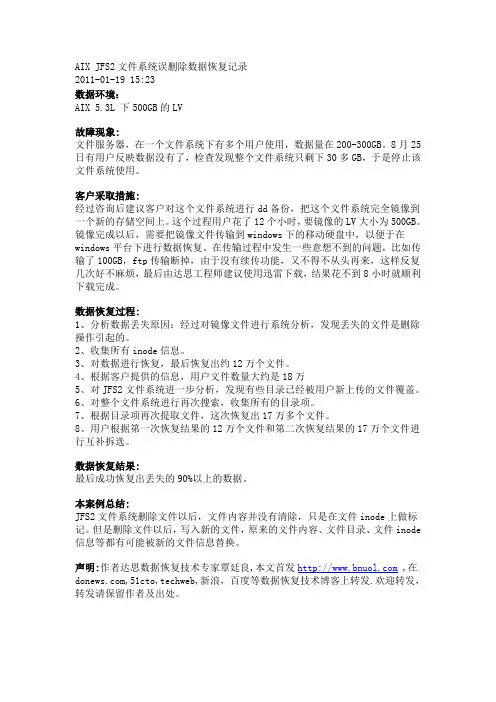
AIX JFS2文件系统误删除数据恢复记录2011-01-19 15:23数据环境:AIX 5.3L 下500GB的LV故障现象:文件服务器,在一个文件系统下有多个用户使用,数据量在200-300GB。
8月25日有用户反映数据没有了,检查发现整个文件系统只剩下30多GB,于是停止该文件系统使用。
客户采取措施:经过咨询后建议客户对这个文件系统进行dd备份,把这个文件系统完全镜像到一个新的存储空间上。
这个过程用户花了12个小时,要镜像的LV大小为500GB。
镜像完成以后,需要把镜像文件传输到windows下的移动硬盘中,以便于在windows平台下进行数据恢复。
在传输过程中发生一些意想不到的问题,比如传输了100GB,ftp传输断掉,由于没有续传功能,又不得不从头再来,这样反复几次好不麻烦,最后由达思工程师建议使用迅雷下载,结果花不到8小时就顺利下载完成。
数据恢复过程:1、分析数据丢失原因:经过对镜像文件进行系统分析,发现丢失的文件是删除操作引起的。
2、收集所有inode信息。
3、对数据进行恢复,最后恢复出约12万个文件。
4、根据客户提供的信息,用户文件数量大约是18万5、对JFS2文件系统进一步分析,发现有些目录已经被用户新上传的文件覆盖。
6、对整个文件系统进行再次搜索,收集所有的目录项。
7、根据目录项再次提取文件,这次恢复出17万多个文件。
8、用户根据第一次恢复结果的12万个文件和第二次恢复结果的17万个文件进行互补拆选。
数据恢复结果:最后成功恢复出丢失的90%以上的数据。
本案例总结:JFS2文件系统删除文件以后,文件内容并没有清除,只是在文件inode上做标记。
但是删除文件以后,写入新的文件,原来的文件内容、文件目录、文件inode 信息等都有可能被新的文件信息替换。
声明:作者达思数据恢复技术专家覃廷良,本文首发 ,在,51cto,techweb,新浪,百度等数据恢复技术博客上转发.欢迎转发,转发请保留作者及出处。
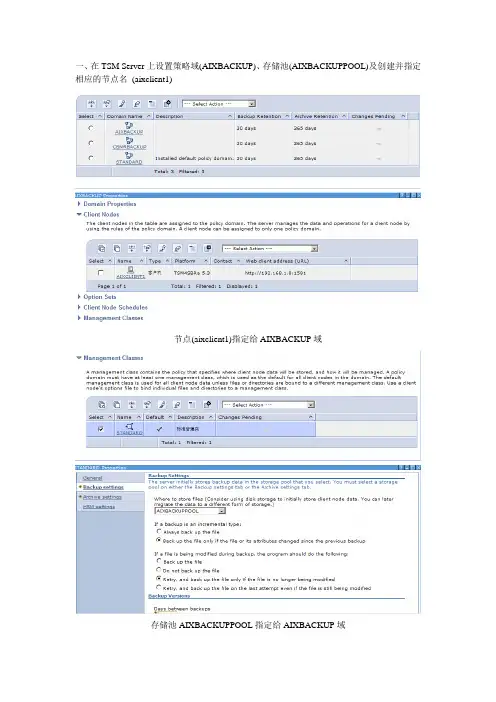
一、在TSM Server上设置策略域(AIXBACKUP)、存储池(AIXBACKUPPOOL)及创建并指定相应的节点名(aixclient1)节点(aixclient1)指定给AIXBACKUP域存储池AIXBACKUPPOOL指定给AIXBACKUP域二、分别检查两台AIX机器上是否存在以下系统文件集:lslpp -l | grep bos.sysmgt.sysbrlslpp -l | grep bos.rte.bosinstlslpp -l | grep bos.rte.archivelslpp -l | grep bos.rte.libnetsvc注:文件集在两台机器上的对应版本必须一致三、在需要备份恢复的AIX机器(GXOA_1)上安装TSM AIX客户端32位API。
具体步骤为:1. 将TSM AIX客户端软件包解压到系统某个目录下,如:/usr/tsmmedia/TSMClient2. 进入/usr/tsmmedia/TSMClient/LCD7-0505-04/usr/sys/inst.images3. 运行smitty installp选择第一项,回车4. 选择安装32位的TSM Client api (tivoli.tsm.client.api.32bit)四、在需要备份恢复的AIX机器(GXOA_1)上安装TSM for Sysback软件包,具体步骤如下:1. 将TSM for Sysback软件包解压到系统某个目录下,如:/usr/tsmmedia/TSMSysback2. 执行smitty installp3. 基本步骤如上,需要选择安装以下三个文件:•tivoli.tsm.client.sysback.license.cert•tivoli.tsm.client.sysback.license.rte•tivoli.tsm.client.sysback.rte注:accept license 需改为yes五、在GXOA_1上设置TSM Sysback Client1. 以root身份登录2. cd /usr/tivoli/tsm/client/api/bin/3. cp dsm.opt.smp dsm.opt4. vi /usr/tivoli/tsm/client/api/bin/dsm.opt5. 在dsm.opt中输入SErvername server_a6. cp dsm.sys.smp dsm.sys7. vi /usr/tivoli/tsm/client/api/bin/dsm.sys8. 在dsm.sys中输入Servername server_aCOMMmethod TCPIPTCPPort 1500TCPServeraddress 192.168.1.62Nodename aixclient1Passwordaccess generate六、在GXOA_1上创建虚拟设备1. 以root身份登录2. 执行smitty sysback3. 在出现的菜单中选择TSM Configuration并按回车4. 选择TSM V irtual Device Configuration并按回车5. 选择Add a TSM V irtual Device并按回车6. 在Select a TSM Server中选择TSM Server name (即dsm.sys中配置的名称),回车7. 在Client Node Password中输入之前在TSM Server上定义节点时所设置的password并按回车,界面上将显示Device tsm0 for TSM Server server_a has been added.七、显示GXOA_1上创建的虚拟设备1. 执行smitty sysback2. 选择TSM Configuration并按回车3. 选择TSM V irtual Device Configuration并按回车4. 选择List TSM V irtual Devices并按回车,正常情况下应能显示下图:八、在Boot Server (GXOA_2)上安装TSM AIX客户端32位API及Sysback具体步骤请参考前面三、四节九、在Boot Server (GXOA_2)上创建网络启动镜像1. 在boot server上添加Network Boot clienta. 以root身份登录b. 执行smitty sysbackc. 选择Configuration Options并按回车d. 选择Network boot/Install Configuration并按回车e. 选择Classical Network Boot并按回车f. 选择Add or Change a Network Boot Client并按回车2. 在boot server 上设置TSM Network Install Client Defaultsa. 以root身份登录b. 执行smitty sysbackc. Configuration Options -> Network boot/Install Configuration -> Classic Network Boot -> Set TSM Network Install Client Defaultsd. 选择client namee. 进入编辑页面,输入下列内容Hostname GXOA_1TSM Client Node Name [aixclient1]TSM Admin ID [admin]TSM Server Port [1500]Gateway [ ]Client Node or Admin Password [admin] --> See note belowTSM network device name [ ] -> left blankTSM Server IP address [192.168.1.62] --> See note belowSubnet Mask [255.255.255.0]Token-ring speed (if applicable)Ethernet Interface (if applicable)Ethernet Connection Type十一、备份AIXa. 以root身份登录b. 执行smitty sysbackc. Backup & Recovery Options -> Backup Options -> Backup the System (Installation Image):none (rootvg only)Tsmdev tsm0 server_a(如以下图片显示)十二、恢复AIX重新启动待恢复机器1. 选择1进入SMS Menu2. 选择4进入Setup Remote IPL(Initial Program Load)3. 选择需要用于网络启动的网络适配器(确认配置信息正确)4. 选择1进入IP Parameters(可以修改下列参数,配置完成后将会保留)1. Client IP Address: 192.168.1.8 ->2. Server IP Address: 192.168.1.9 ->3. Gateway IP Address: 0.0.0.0 ->4. Subnet Mask: 255.255.255.0 ->5. 按下ESC退回上级页面,选择3 Ping Test确认网络连接正常:当出现Ping Test: Ping Success时,说明网络正常6. 选择M, 退回到主菜单:Main Menu -> Select Boot Options -> Select Install or Boot Device -> Network -> 2(选择相应的网卡) -> Normal Mode Boot -> Are you sure you want to exit System Management Services(yes) ->7. 系统进入白屏状态,当再次进入绿色字体界面即Type a F1 and press Enter to use this terminal as the system console. -> ,按F1并回车8. 选择Change Installation Device回车-> 选择tsmdev TSM V irtual Device (ent1)回车-> 选择Change Network Interfaces: /dev/ent1回车-> 确认后选择ESC退回,再退一次,再退一次9. 选择Change V olume Group & Logical V olume Information回车,选择需要恢复的版本,按ESC退回9. 选择Install the System with Current Settings10. 在出现”Do you wish to continue the installation?(y/n)”后选择yes开始。
![[原创]用Sysback备份和恢复AIX系统完整手册](https://uimg.taocdn.com/e0f0c568a98271fe910ef9fe.webp)
用Sysback备份和恢复AIX系统1、环境介绍1.1、硬件环境介绍1.1.1、服务器端硬件——IBM P5 570、16路处理器、64G内存——8块内部硬盘:两块分给rootvg,其余为TSM备份/归档存储池卷1.1.2、客户端硬件——IBM P5 550、4路处理器、16G内存——8块内部硬盘:两块分给rootvg,其余备用1.2、软件环境介绍1.2.1、服务器端软件A、TSM Server 5.5——gsksa.rte——tivoli.tsm.devices.acsls——tivoli.tsm.devices.aix5.rte——tivoli.tsm.license.aix5.rte64——tivoli.tsm.license.cert——tivoli.tsm.loc.server.ela——tivoli.tsm.msg.en_US.devices——tivoli.tsm.msg.en_US.server——tivoli.tsm.server.aix5.rte64————tivoli.tsm.server.webconB、Sysback 6.1——tivoli.tsm.client.api.aix43.32bit ——tivoli.tivguid——tivoli.tsm.client.sysback.license.cert ——tivoli.tsm.client.sysback.license.rte ——tivoli.tsm.client.sysback.rteC、TSM Client5.5——gsksa.rte——gskta.rte——tivoli.tsm.client.api.32bit ——tivoli.tsm.client.api.64bit ——tivoli.tsm.client.ba——tivoli.tsm.client.jbb——tivoli.tsm.filepath_aixD、NIM Master 6.1——bos.sysmgt.nim.master1.2.2、客户端软件A、Sysback 6.1——tivoli.tsm.client.api.aix43.32bit ——tivoli.tivguid——tivoli.tsm.client.sysback.license.cert——tivoli.tsm.client.sysback.license.rte——tivoli.tsm.client.sysback.rteB、TSM B/A Client 5.5——gsksa.rte——gskta.rte——tivoli.tsm.client.api.32bit——tivoli.tsm.client.api.64bit——tivoli.tsm.client.ba——tivoli.tsm.client.jbb——tivoli.tsm.filepath_aixC、NIM Client——bos.sysmgt.nim.client注意:所有软件集的选择请严格按照上面的名称,如有不同,可能造成安装失败甚至配置不成功等很多问题。
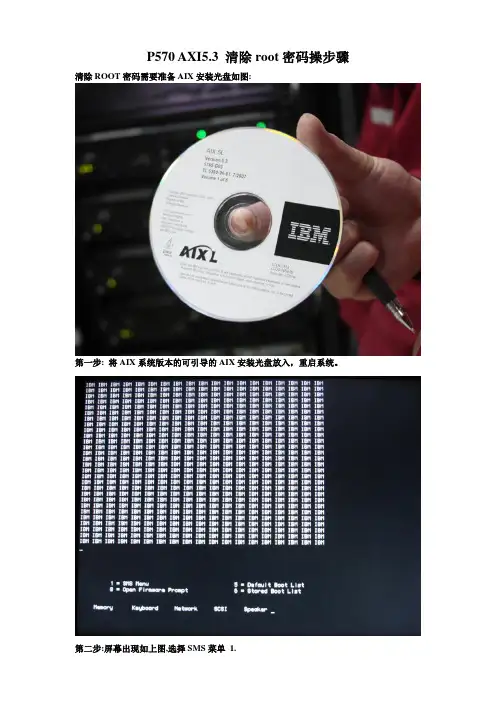
P570 AXI5.3 清除root密码操步骤清除ROOT密码需要准备AIX安装光盘如图:
第一步: 将AIX系统版本的可引导的AIX安装光盘放入,重启系统。
第二步:屏幕出现如上图,选择SMS菜单 1.
第三步:选择3输入ADMIN密码Admin默认密码为”admin”
第四步:选择引导方式,然后重新引导
选择列出所以设备
系统正在扫描机器设备
选择IDE CD-ROM,正常模式重新引导.
第五步:系统重新启动后按F1和回车键将当前终端设为系统控制台。
接下来如下图选择语言 1 为英文
第六步:选择3. Start Maintenance Mode for System Recovery如下图第七步:选择1.Access a Root Volume Group
系统警告,选0 继续操作
第八步:选择对应的VG 选1后回车.
第九步:选择1. Access this volume group and start a shell.确定
第十步:系统进入单用户模式,重新设置管理员密码后.重新引导。
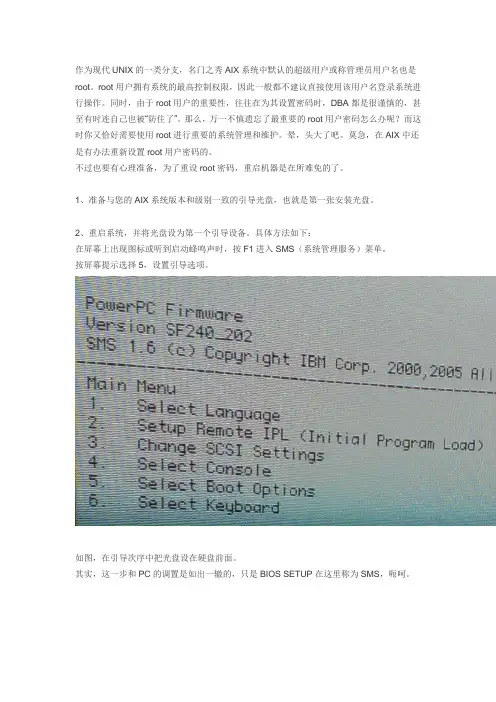
作为现代UNIX的一类分支,名门之秀AIX系统中默认的超级用户或称管理员用户名也是root。
root用户拥有系统的最高控制权限,因此一般都不建议直接使用该用户名登录系统进行操作。
同时,由于root用户的重要性,往往在为其设置密码时,DBA都是很谨慎的,甚至有时连自己也被“防住了”。
那么,万一不慎遗忘了最重要的root用户密码怎么办呢?而这时你又恰好需要使用root进行重要的系统管理和维护。
晕,头大了吧。
莫急,在AIX中还是有办法重新设置root用户密码的。
不过也要有心理准备,为了重设root密码,重启机器是在所难免的了。
1、准备与您的AIX系统版本和级别一致的引导光盘,也就是第一张安装光盘。
2、重启系统,并将光盘设为第一个引导设备。
具体方法如下:在屏幕上出现图标或听到启动蜂鸣声时,按F1进入SMS(系统管理服务)菜单。
按屏幕提示选择5,设置引导选项。
如图,在引导次序中把光盘设在硬盘前面。
其实,这一步和PC的调置是如出一辙的,只是BIOS SETUP在这里称为SMS,呃呵。
3、放入引导光盘,再次重启,将从光盘引导系统。
开始吧,第一个界面是确认终端控制台。
这里一大堆文本,不用理会,看最上面两行就行了,下面只是不同语言的翻译,可惜没有中文:)当然是设置当前终端为系统控制台了,按F1,再回车。
4、选择语言。
一般也就是按1,选择英语。
选择3,维护模式。
6、“访问根卷组”,在维护选项中选1。
7、会显示一条警告信息,直接选择继续。
8、选择卷组(VG)的序号。
9、接下来显示了所选卷组中包含的逻辑卷。
选择1,访问此卷组并启动命令行。
10、终于可以输入命令了!在命令提示符#号后面输入passwd命令,重设root密码。
然后最好再使用sync命令强制写入硬盘。
11、OK,结束了。
最后一步,输入reboot重启系统。
怎么样,此时看着这个引导等待画面,是不是也觉得不是那么难看了吧:)至此,问题解决。
但因为遗忘了密码,重新启动了系统。
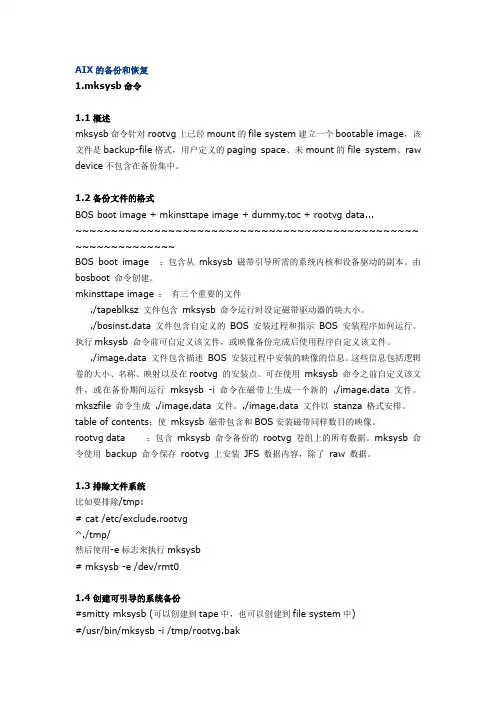
AIX的备份和恢复1.mksysb命令1.1概述mksysb命令针对rootvg上已经mount的file system建立一个bootable image,该文件是backup-file格式,用户定义的paging space、未mount的file system、raw device不包含在备份集中。
1.2备份文件的格式BOS boot image + mkinsttape image + dummy.toc + rootvg data...~~~~~~~~~~~~~~~~~~~~~~~~~~~~~~~~~~~~~~~~~~~~~~~~ ~~~~~~~~~~~~~~BOS boot image :包含从mksysb 磁带引导所需的系统内核和设备驱动的副本。
由bosboot 命令创建。
mkinsttape image :有三个重要的文件./tapeblksz 文件包含mksysb 命令运行时设定磁带驱动器的块大小。
./bosinst.data 文件包含自定义的BOS 安装过程和指示BOS 安装程序如何运行。
执行mksysb 命令前可自定义该文件,或映像备份完成后使用程序自定义该文件。
./image.data 文件包含描述BOS 安装过程中安装的映像的信息。
这些信息包括逻辑卷的大小、名称、映射以及在rootvg 的安装点。
可在使用mksysb 命令之前自定义该文件,或在备份期间运行mksysb -i 命令在磁带上生成一个新的 ./image.data 文件。
mkszfile 命令生成 ./image.data 文件。
./image.data 文件以stanza 格式安排。
table of contents:使mksysb 磁带包含和BOS安装磁带同样数目的映像。
rootvg data :包含mksysb 命令备份的rootvg 卷组上的所有数据。
mksysb 命令使用backup 命令保存rootvg 上安装JFS 数据内容,除了raw 数据。
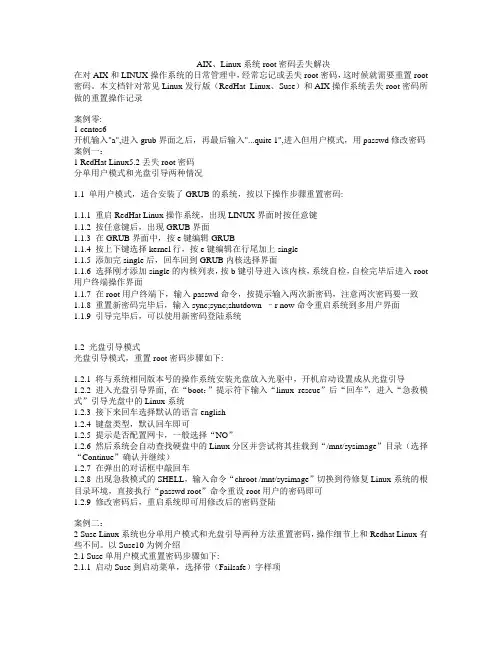
AIX、Linux系统root密码丢失解决在对AIX和LINUX操作系统的日常管理中,经常忘记或丢失root密码,这时候就需要重置root 密码。
本文档针对常见Linux发行版(RedHat Linux、Suse)和AIX操作系统丢失root密码所做的重置操作记录案例零:1 centos6开机输入"a",进入grub界面之后,再最后输入"...quite 1",进入但用户模式,用passwd修改密码案例一:1 RedHat Linux5.2丢失root密码分单用户模式和光盘引导两种情况1.1 单用户模式,适合安装了GRUB的系统,按以下操作步骤重置密码:1.1.1 重启RedHat Linux操作系统,出现LINUX界面时按任意键1.1.2 按任意键后,出现GRUB界面1.1.3 在GRUB界面中,按e键编辑GRUB1.1.4 按上下键选择kernel行,按e键编辑在行尾加上single1.1.5 添加完single后,回车回到GRUB内核选择界面1.1.6 选择刚才添加single的内核列表,按b键引导进入该内核,系统自检,自检完毕后进入root 用户终端操作界面1.1.7 在root用户终端下,输入passwd命令,按提示输入两次新密码,注意两次密码要一致1.1.8 重置新密码完毕后,输入sync;sync;shutdown –r now命令重启系统到多用户界面1.1.9 引导完毕后,可以使用新密码登陆系统1.2 光盘引导模式光盘引导模式,重置root密码步骤如下:1.2.1 将与系统相同版本号的操作系统安装光盘放入光驱中,开机启动设置成从光盘引导1.2.2 进入光盘引导界面, 在“boot:”提示符下输入“linux rescue”后“回车”,进入“急救模式”引导光盘中的Linux系统1.2.3 接下来回车选择默认的语言english1.2.4 键盘类型,默认回车即可1.2.5 提示是否配置网卡,一般选择“NO”1.2.6 然后系统会自动查找硬盘中的Linux分区并尝试将其挂载到“/mnt/sysimage”目录(选择“Continue”确认并继续)1.2.7 在弹出的对话框中敲回车1.2.8 出现急救模式的SHELL,输入命令“chroot /mnt/sysimage”切换到待修复Linux系统的根目录环境,直接执行“passwd root”命令重设root用户的密码即可1.2.9 修改密码后,重启系统即可用修改后的密码登陆案例二:2 Suse Linux系统也分单用户模式和光盘引导两种方法重置密码,操作细节上和Redhat Linux有些不同。
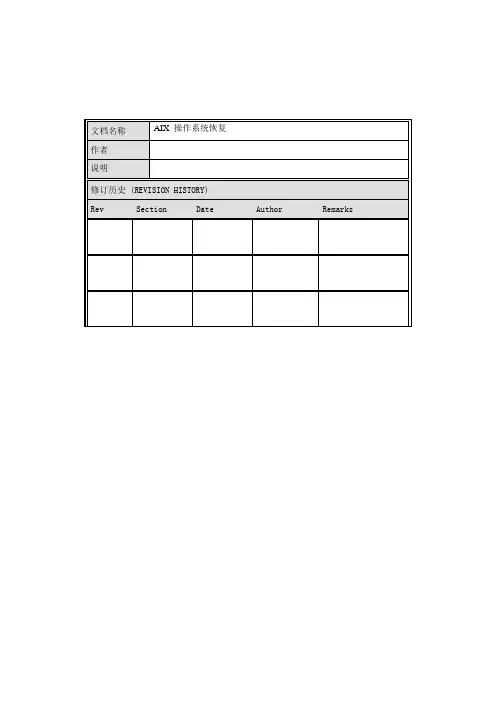
AIX 操作系统恢复注释:本文主要讲使用mksysb备份磁带进行恢复操作系统的方法步骤。
同时也简单描述了使用CD进行恢复的方法。
另外注意,以下内容只是主要操作步骤介绍,实际环境中要根据当时具体的提示信息进行操作。
准备:确保有最近可用的mksysb备份磁带及可用的带机;将mksysb备份磁带插入带机。
方法一:使用mksysb备份磁带恢复操作系统1.首先确定是否将磁带驱动器加入了启动列表,另外还要记住磁带驱动器有关信息,例如:通常系统正常状态下默认为从硬盘上启动,可以使用bootlist命令更改启动顺序,如果要从磁带或DVD光盘上进行启动,需执行如下命令:# bootlist –m normal rmt0 或 # bootlist –m normal cd0另外当系统以 SMS 模式启动时,选择 Maintenance Mode,在这里也可以设置启动设备。
2.如果系统还有正在运行的数据库,则请数据库管理员停掉当前运行的数据库。
3.将包含mkysb系统备份的磁带放入驱动器,使用shutdown –Fr 命令重新启动服务器。
然后需要使用HMC控制台或Web-based System Manager 工具来连接系统。
4.系统从选定的设备启动后,会出现绿色字符的启动画面,按要求键入编号 (?) 然后按回车键选CONSOL。
在接下来出现的界面上,按1键,选英语作为安装语言5.进入安装界面,如下所示键入3然后按 Enter,启动维护模式6.在维护模式界面上,如下所示键入4然后按Enter,选择从一个系统备份中进行恢复,选择装有备份系统的设备如磁带机或光盘等(此时可能要用到带机或光盘的槽位信息来判断要选择的介质),然后开始进行系统恢复。
7.在确定从某设备上进行系统恢复后,确定时会有提示:系统备份过程中可能回毁坏rootvg中的数据,直接确定,系统备份将继续进行。
8.然后等待系统恢复,一般情况下系统恢复时间约40分钟左右。
以下步骤描述了当系统的 root 用户密码不可用或未知时如何恢复对 root 用户特权的访问。
以下步骤需要一些系统停机时间。
可能的话,请调度好停机时间,使其尽可能少地影响作业量,从而防止可能的数据或功能的丢失。
1.请将与当前安装程序同样的版本和级别的产品介质插入相应驱动器。
2.打开机器电源。
3.当图标屏幕出现或听到蜂鸣声的时候,重复按下F1 键直到出现系统管理服务菜单。
4.选择多引导。
5.选择从何处安装。
6.选择放有产品介质的设备,然后选择安装。
7.选择AIX 版本图标。
8.通过按F1 键然后按Enter 键将您的当前系统定义为系统控制台。
9.选择首选语言的号码,然后按Enter 键。
10.通过输入 3 并按Enter 键选择启动维护方式以进行系统恢复。
11.选择访问根卷组。
系统会显示一条消息,说明如果在此处更改了根卷组,则不重新启动将无法返回“安装”菜单。
12.输入0 并按Enter 键。
13.从列表中输入相应的卷组号码并按Enter 键。
14.通过输入 1 并按Enter 键选择访问该卷组并启动shell。
15.在#(数字符号)提示状态下,在命令行提示符后输入passwd 命令以重新设置root用户密码。
例如:16.# passwd17.更改root 用户密码18.root 用户新密码:请再次输入新的密码:要将缓冲区中的任何东西写入硬盘并重新引导系统,请输入以下命令:sync;sync;sync;reboot当登录屏幕出现的时候,在步骤15中设置的密码现在允许访问root 用户特权。
服务器密码忘了怎么办最简单的方法服务器密码忘了怎么办最简单的方法当我们管理或者使用服务器时,有时候可能会遇到忘记密码的情况。
这给我们的工作和操作带来了极大的麻烦。
然而,幸运的是,有一些相对简单的方法可以帮助我们恢复服务器密码。
本文将介绍一些最简单有效的方法,帮助您解决服务器密码忘记的问题。
方法一:使用默认密码大多数服务器在初始设置时都有默认的用户名和密码。
使用默认密码登录服务器是最简单的密码恢复方法之一。
常见的默认用户名可能是"admin"、"root"或者是"administrator",而默认密码可能是"admin"、"password"或者是"123456"。
您可以通过查询服务器的用户手册或者在官方网站上找到默认用户名和密码的详细信息。
当然,为了账户的安全性,我们强烈建议在初始设置后及时修改默认密码,以避免被他人恶意入侵。
方法二:重置密码如果您无法使用默认密码或者没有找到默认用户名和密码的信息,那么您可以尝试重置服务器密码。
方法如下:1. 找到服务器的重置按钮或者开机按钮,并按住几秒钟,直到服务器重新启动。
2. 在启动过程中,进入服务器的BIOS设置界面。
具体的进入方式可能因服务器品牌和型号而有所不同,请参考服务器的用户手册或官方网站查询如何进入BIOS设置界面。
3. 在BIOS设置界面中,找到服务器密码重置选项。
该选项的具体名称可能因服务器品牌和型号而有所不同,请仔细查找。
4. 选择密码重置选项并按照提示进行操作即可重新设置服务器密码。
请注意,在进行重置密码操作之前,请务必备份服务器上重要的数据,以免数据丢失。
方法三:使用安装介质重置密码如果您还没有找到合适的方法来恢复服务器密码,那么您可以尝试使用安装介质来重置密码。
具体的步骤如下:1. 首先,您需要准备一台电脑并下载适用于您的服务器型号的操作系统安装介质(通常是一个ISO镜像文件)。
AIX恢复丢失的root密码第一步:准备好与本机器当前AIX系统版本和级别一致的可引导的AIX安装光盘或安装磁带介质或者是本机的备份带,将光盘或磁带插入相应驱动器,重启系统。
第二步:在系统自检过程中(即当第一个文字或图标(内存)在屏幕上出现之后,到在最后一个文字或图标(扬声器)出来之前的一段时间)按F5键(或者“5”),则从光盘或者磁带启动机器。
第三步:屏幕显示:Welcome to Base Operating System Installation and Maintenance1. Start install Now With Default Setting2. Change/Show Installation Settings and Install3. Start Maintenance Mode for System Recovery必须选择"3.Start Maintenance Mode for System Recovery"第四步:在Maintenance界面有4个选项:1. Access a Root Volume Group2. Copy a System Dumo to Removeable Media3. Access Advanced Maintenance Function4. Install From a System Backup应该选择"1.Access a Root Volume Group"第五步:在下一个屏幕显示警告信息,选择“0 Continue”,再按Enter 健。
第六步:屏幕显示: Access a Root Volume Group1. Volume Group 00314167b27f2b30 contains these disks:hdisk0 858 05-B0-00-1,02. Volume Group 00315287b27c2b31 contains these disks:Hdisk1 1063 05-B0-00-3,0选择一个包含hd5卷组,按Enter键。
備份和恢復AIX 系統,第 1 部分: 備份的時間、原因和方法本文將分析備份AIX 系統的一些原因、方法和工具。
在業務和資料瞬息萬變的今天,您的系統所面臨的系統損壞和資料丟失的風險越來越大。
要保護您公司的資料,您不僅需要制定可靠的備份策略、創建多個備份並在非現場存儲資料,還需要具有已經過全面測試並證明有效的系統資料恢復計畫。
制定可靠的備份策略可減少公司的停機時間。
開始之前本教程面向希望瞭解對AIX 系統進行備份的時間、原因和方式的系統管理員。
本教程所涉及的主題包括:∙進行系統備份的重要性∙通過命令列和系統管理介面工具(SMIT) 執行備份的可用方法∙系統資料和使用者資料之間的區別關於本教程當業務迅速擴張時,需要處理的資料量將大幅攀升,進而會增大業務所面臨的資料丟失的風險。
創建備份和恢復策略是一個極其費時的過程,但如果處理得當,它可以防止業務中出現資料丟失和不必要的停機時間,從而避免發生經濟損失。
本系列教程分為兩個部分,第 1 部分詳細介紹了系統備份的重要性,以及如何為公司制定適當的備份策略。
在本教程中,您將學習如何在AIX 系統上使用命令列、系統管理介面工具(SMIT) 和網路安裝管理員(NIM) 執行備份。
先決條件為使用本教程,您需要具有下列工具:∙您需要對UNIX 和AIX 作業系統有基本的瞭解。
∙AIX 5.3.0.0——您需要訪問運行AIX 5.3 的基於UNIX 的電腦。
∙SMIT (smitty)——確保所有備份工具都可用。
備份在本部分中,我們將分析備份和恢復AIX 系統的術語和最佳實踐。
我將討論系統資料和使用者資料之間的區別,並介紹可用於對AIX 系統執行備份和恢復的命令和介面。
備份的原因及時間您希望確保能夠從最糟的情況中恢復;因為即使是品質最好的硬碟也會出現故障。
為說明定期備份的重要性,下面列出了三個原因:1.在系統損壞後恢復系統2.保留用戶的工作3.將映射推送到新電腦上作為系統管理員,您還需要確定應在何時對AIX 系統執行備份。
AIX、Linux系统root密码丢失解决在对AIX和LINUX操作系统的日常管理中,经常忘记或丢失root密码,这时候就需要重置root密码。
本文档针对常见Linux发行版(RedHat Linux、Suse)和AIX操作系统丢失root密码所做的重置操作记录案例一:1RedHat Linux5.2丢失root密码分单用户模式和光盘引导两种情况1.1单用户模式,适合安装了GRUB的系统,按以下操作步骤重置密码:1.1.1重启RedHat Linux操作系统,出现LINUX界面时按任意键1.1.2按任意键后,出现GRUB界面1.1.3在GRUB界面中,按e键编辑GRUB1.1.4按上下键选择kernel行,按e键编辑在行尾加上single1.1.5添加完single后,回车回到GRUB内核选择界面1.1.6选择刚才添加single的内核列表,按b键引导进入该内核,系统自检,自检完毕后进入root用户终端操作界面1.1.7在root用户终端下,输入passwd命令,按提示输入两次新密码,注意两次密码要一致1.1.8重置新密码完毕后,输入sync;sync;shutdown –r now命令重启系统到多用户界面1.1.9引导完毕后,可以使用新密码登陆系统1.2光盘引导模式光盘引导模式,重置root密码步骤如下:1.2.1将与系统相同版本号的操作系统安装光盘放入光驱中,开机启动设置成从光盘引导1.2.2进入光盘引导界面, 在“boot:”提示符下输入“linux rescue”后“回车”,进入“急救模式”引导光盘中的Linux系统1.2.3接下来回车选择默认的语言english1.2.4键盘类型,默认回车即可1.2.5提示是否配置网卡,一般选择“NO”1.2.6然后系统会自动查找硬盘中的Linux分区并尝试将其挂载到“/mnt/sysimage”目录(选择“Continue”确认并继续)1.2.7在弹出的对话框中敲回车1.2.8出现急救模式的SHELL,输入命令“chroot /mnt/sysimage”切换到待修复Linux系统的根目录环境,直接执行“passwd root”命令重设root用户的密码即可1.2.9修改密码后,重启系统即可用修改后的密码登陆案例二:2Suse Linux系统也分单用户模式和光盘引导两种方法重置密码,操作细节上和Redhat Linux有些不同。
1.如果客户有其他用户拥有root权限,可以用该用户登陆,并执行下列恢复动作。
# > passwd root
Changing password for "root"
root''s New password:
Enter the new password again:
2. 如果客户没有第二个root权限用户存在,
要用系统光盘启动到单用户模式,passwd root即可
a. vi /etc/passwd 文件
root:!:0:0::/:/bin/ksh
daemon:!:1:1::/etc:
bin:!:2:2::/bin:
sys:!:3:3::/usr/sys:
adm:!:4:4::/var/adm:
uucp:!:5:5::/usr/lib/uucp:
guest:!:100:100::/home/guest:
ql:!:0:0::/home/ql:/usr/bin/ksh
qinbj:!:0:0::/home/qinbj:/usr/bin/ksh
nobody:!:4294967294:4294967294::/:
lpd:!:9:4294967294::/:
把root:后的!号去掉,变成
root::0:0::/:/bin/ksh
b. vi /etc/security/passwd
root:
password = AmMwUe2EQ491U
lastupdate = 1054106568
flags =
daemon:
password = *
bin:
password = *
去掉root下的信息
root:
daemon:
password = *
bin:
password = *
c. 重新启动机器,输入新的passwd
附录:
步骤如下:
1. 添加一个用户
2. 手工修改/etc/passwd文件中的user ID 和group ID
3. 将user ID改为0.
如下,可对用户russ做改动:
将russ:!:206:1::/u/russ:/bin/ksh
改为:russ:!:0:0::/u/russ:/bin/ksh
root用户的密码丢失后的恢复
当root用户的密码丢失时重设密码,比较麻烦,需要重启机器。
为了安全,root用户的密码一定要妥善设置和保管。
第一步:准备好与本机器当前AIX系统版本和级别一致的可引导的AIX安装光盘或安装磁带介质或者是本机的备份带,将光盘或磁带插入相应驱动器,重启系统。
第二步:确保机器的引导设备改为光盘或磁带。
当控制台屏幕出现图标或听到蜂鸣声的时候,重复按下F1 键直到出现系统管理服务(SMS)菜单,然后依据屏幕菜单提示进行操作。
第三步:确定控制台
通过按F1 键然后按Enter 键将当前终端设为系统控制台。
第四步:选择安装过程中的提示语言
通过选择1,然后按Enter 键,选择英语作为提示语言。
第五步:这一步非常关键,千万不要选错了。
屏幕显示:Welcome to Base Operating System Installation and Maintenance
1. Start install Now With Default Setting
2. Change/Show Installation Settings and Install
3. Start Maintenance Mode for System Recovery
必须选择"3.Start Maintenance Mode for System Recovery"
第六步:在Maintenance界面有4个选项:
1. Access a Root Volume Group
2. Copy a System Dumo to Removeable Media
3. Access Advanced Maintenance Function
4. Install From a System Backup
应该选择"1.Access a Root Volume Group"
第七步:在下一个屏幕显示警告信息,选择“0 Continue”。
第八步:选定VG。
按VG的编号,然后按回车键。
第九步:选择访问rootvg的方式。
屏幕上出现两个选项:
1. Access this volume group and start a shell
2. Access this volume group and start a shell before mounting filesystems
应该选择"1. Access this volume group and start a shell"。
第十步:出现命令提示符,运行passwd命令,重设root用户的密码。
第十一步:再次重启系统。
运行以下命令:sync;sync;reboot
一.登陆root用户提示:“Your account has expired,please see system administrator. ”主要原因是:Your password has expired.
恢复方法1如下:
1.先将对应机器已安装操作系统版本的光盘的第一张放入光驱中
2.检查机器与显示器和键盘的连接是否完好
3.重新启动机器
4.在显示器出现PowerPC图标时,按5从默认的光盘启动
5.可以从显示器上看到启动设备是/pci@fed00000/scsi@b/sd@4,0:\ppc\chrp\bootfile.exe
或/pci@fff7f08000/scsi@c/sd@8.0之类的字样
观察光驱的灯是否闪烁,闪烁表示在读取光盘上的内容
6.选择本窗口作为控制台
7.选择英语作为显示语言
8.进入Start Maintenance Mode for System Recovery菜单
9.进入Access a Root Volume Group菜单
10.Access a Root Volume Group
11.Access this Volume Group and start a shell
如果进入出现命令提示符,进行下一步
如果不能进入,出现很多/etc/getrootfs [586] 4518 killed的字符,
可以换一张光盘尝试或使用sysbase备份磁带来启动,直到出现命令提示符
12.# passwd
Changing password for "root"
root's New password:
Re-enter root's new password:
# vi /etc/security/passwd
unknown: Unknown terminal type
# export TERM=vt100
# vi /etc/security/passwd
将root:
password = 26sxY3194nOIQ
lastupdate = 1135953716
flags =
中的password字段清空,root密码也就设成空了
保存并退出
# sync
# sync
同步2次
#shutdown -Fr 重新启动机器root密码为空
恢复方法2如下:
1.先将对应机器已安装操作系统版本的光盘的第一张放入光驱中
2.检查机器与显示器和键盘的连接是否完好
3.重新启动机器
4.在显示器出现PowerPC图标时,按5从默认的光盘启动
5.可以从显示器上看到启动设备是/pci@fed00000/scsi@b/sd@4,0:\ppc\chrp\bootfile.exe
或/pci@fff7f08000/scsi@c/sd@8.0之类的字样
观察光驱的灯是否闪烁,闪烁表示在读取光盘上的内容
6.选择本窗口作为控制台
7.选择英语作为显示语言
8.进入Start Maintenance Mode for System Recovery菜单
9.进入Access a Root Volume Group菜单
10.Access a Root Volume Group
11.Access this Volume Group and start a shell
如果进入出现命令提示符,进行下一步
如果不能进入,出现很多/etc/getrootfs [586] 4518 killed的字符,
可以换一张光盘尝试或使用sysbase备份磁带来启动,直到出现命令提示符
12.#export TERM=vt100
13.#smit user进入修改expritation data为0,重新启动,正常用root登陆。